编辑:Sakura来源:网友投稿更新时间: 22-10-28 22:22:49
CAD的十字光标是我们使用软件时最常用到的,是我们用来选择对象的。你知道吗,十字光标是可以调整的,可以调整大小和颜色。可以调整十字光标的大小,也可以调整那个小方框的大小,也就是拾取框的大小。下面就来看看要怎么调整吧。
在绘画区鼠标点击右键,在弹出的框中点击【选项】,就会弹出选项对话框,我们就可以在里面进行设置啦。
调整十字光标大小:在对话框中上面选择“显示”这一界面,然后在右下角的“十字光标大小”那里进行调整,一般默认是设置为5,拉动调整大小就可以完成十字光标大小的调整了。
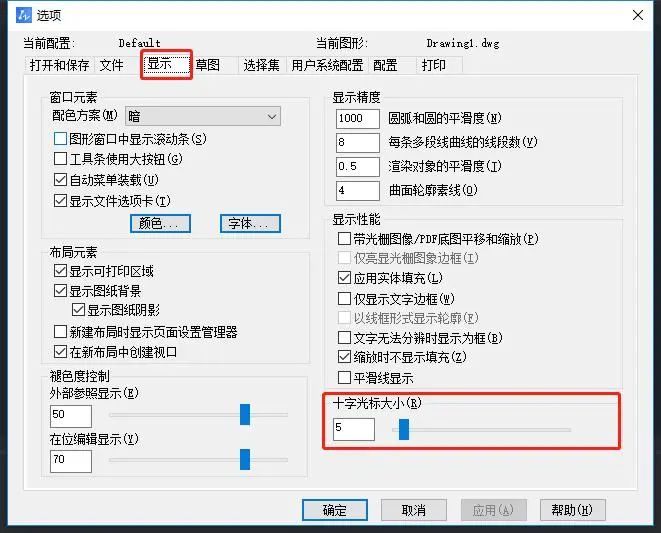
调整拾取框大小:在刚刚的选项对话框中,点击选择“选择集”这一界面,在左上方的“拾取框大小”这里拉动调整,就可以调整拾取框的大小了。
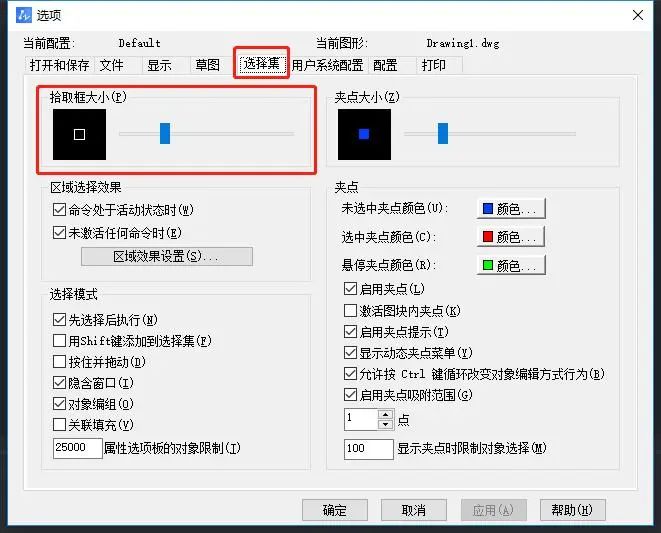
另外,有时候还可以出现十字光标消失,怎么移动也找不到的情况,有的人为了解决这一问题还重新安装了CAD,这是怎么回事呢?其实这是光标颜色和背景颜色一样或相近导致我们看不见而造成的。那要怎么解决呢?
同样的,先在鼠标右键点击【选项】,打开选项对话框。接着点击“显示”界面,点击【颜色】按钮就会弹出图形窗口颜色对话框,我们在“颜色”那个位置修改颜色,把颜色修改为与背景不一样的颜色就可以了,这样光标就能看见了。
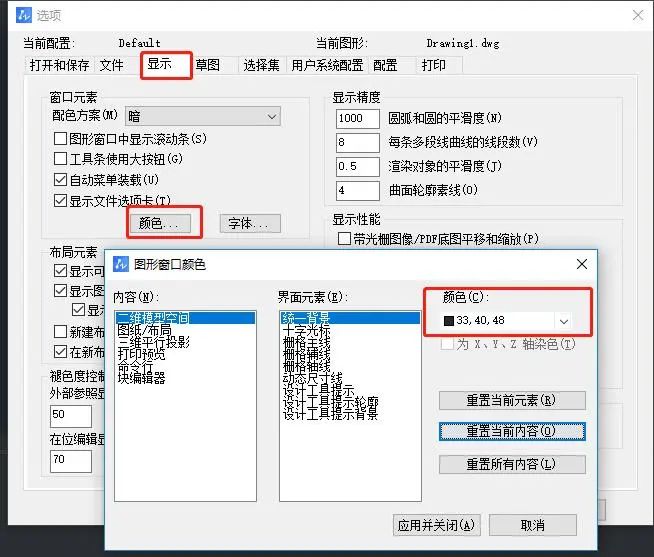
[wechat key=验证码 reply=回复关键字]
如果调整了颜色之后还是无法解决的话,还有一个解决方法。我们点击“配置”界面,在这里进行重置操作,点击【重置】之后确定就可以啦。
[/wechat]
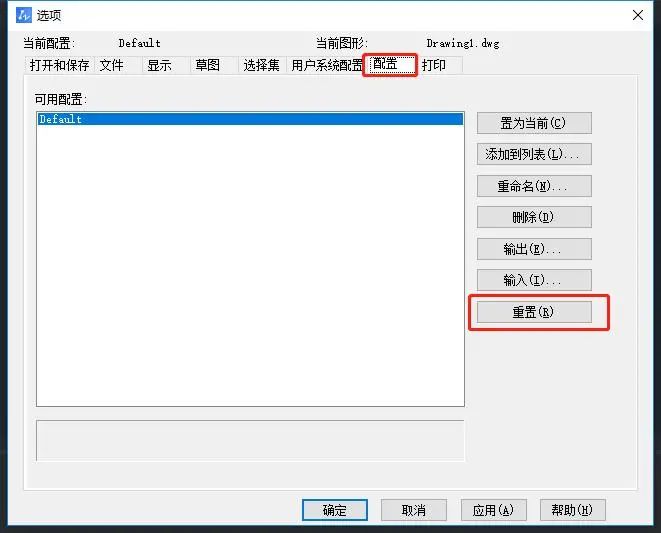
来源:https://mp.weixin.qq.com/s/DWXVnUc2rf_gcI5GNPMf1w
上一个:CAD绘图技巧
下一个:更改CAD的局部填充区域